PHP-Nuke Kurulumu
PHPNuke kurmak için öncelikle PHP (PHP sürümünün en az 4.2.2 olmasına özen gösterin) ve MySQL desteği bulunan bir hosting yada local servera ihtiyacınız var. Sonra gerekli dosyayı download etmemiz gerekmekte. Bu işlem için bu sayfayı ziyaret ediyoruz. İndirmek istediğimiz nuke sürümünü seçiyoruz. İndirmek için tıkladığımızda bizi aşağıdaki görüldüğü gibi bir ekran karşılar.
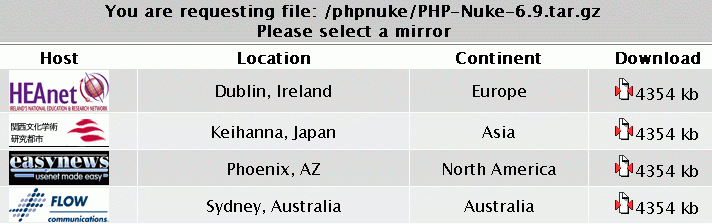
Buradan indirmek istediğimiz yeri seçiyoruz ve indirme işlemi başlıyor. Dosyayı indirdiğimizde aşağıdaki gibi bir dosya karşımıza gelir.
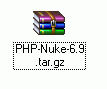
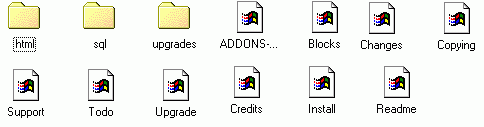
Kurulum işlemini eğer local server kurduysanız (PHPTriad yada APPServ gibi paket programlar yada kendinizin kurduğu Apache, PHP ve MySQL desteği) bilgisayarınızda yapacaksınız. Bu yüzden herhangi bir dosya upload (yükleme) yapmaya gerek yoktur. html klasörünü olduğu gibi Apache/htdocs klasörü içerisine atıyorsunuz. Eğer phpnukeyi Internet üzerindeki bir servera yükleyecekseniz o zaman size bir tane FTP programı gerekmektedir. FTP programı olarak neyi kullanacağınız size kalmış bir seçenek. Bu konudaki tavsiyelerimiz CuteFTP, 3DFTP, Ws-FTP, Smart FTP programlarıdır. Herhangi bir download sitesinden bu isimlerle arama yaparak programları indirebilirsiniz. FTP programı ile html klasörü içerisindeki (Dikkat edin html klasörünü değil onun içerisindeki klasörleri ve dosyaları) bütün klasörleri ve dosyaları yükleyeceksiniz.
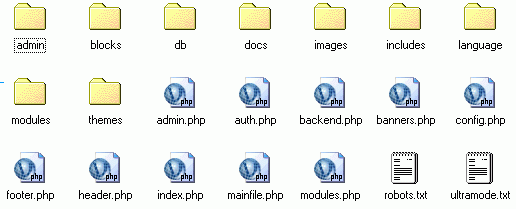
Bu yükleme yada kopyalama işlemlerinden sonra sıra veritabanını oluşturmaya geldi. Veritabanını oluşturmak için phpMyAdmin adındaki MySQL veritabanını kontrol edebilen yazılıma ihtiyacınız var.Veritabanını oluşturmak için sql klasörüne giriyoruz. İçerisinde sadece nuke.sql dosyasını göreceksiniz. Bu dosyayı phpMyAdmin yardımıyla oluşturmuş olduğumuz veritabanı içerisine işletiyoruz. Bu işlemlerin ardından veritabanımız hazır hale geliyor. Bu işlemin nasıl yapıldığına kısaca değinelim. Öncelikle phpMyAdmin i açıyoruz. Karşımıza ikiye bölünmüş bir sayfa gelecek. Sol taraftan bu nuke.sql dosyasını işleteceğimiz veritabanını seçiyoruz. İçerisinde tablo bulunamadı mesajı göreceksiniz. Şimdi tabloları oluşturacağız. Tabloları oluşturmak için sağ tarafta üst alanda SQL Sorgusu diye bir bağlantı göreceksiniz.Buna tıklıyoruz. Burada aşağıdaki gibi görüntü göreceksiniz.
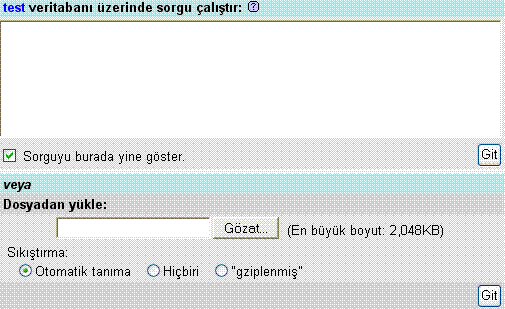
Burada Gözat düğmesine basıyoruz ve bilgisayarımızdan nuke.sql dosyasını bulup ekliyoruz. Sonra altta bulunan git düğmesine basıyoruz. Biraz sonra tabloların oluşturulduğuna dair bir mesaj alacaksınız ve tabloları göreceksiniz. Sol tarafta ve sağ tarafta veritabanına eklenen bütün tabloları göreceksiniz. SQL dosyası yükleme işi kısaca bu şekilde.
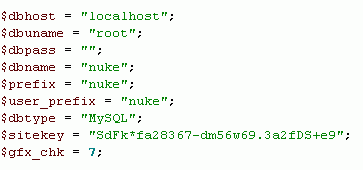
Şimdi sırada bu işlemlerin ardından PHPNuke'ye veritabanı ile bilgilerimizi tanıtmayı öğreneceğiz. Bu işlem için html klasörü içerisindeki config.php dosyasını kullanıyoruz. Bu dosyayı açtığımızda aşağıdaki gibi yazılar karşımıza gelecektir.
Yukarıdaki şekilde görülen alanı bulun. Bu alandaki yaptığımız değişiklikler ile PHPNuke'ye veritabanı bilgilerimizi bildirmiş olacağız. Bu alandaki bilgilerin ne amaçla kullanıldığını ve nereye ne yazacağımızı değinelim.
* $dbhost = "localhost"; Bu alan MySQL sunucumuzun adresini içermelidir. Hemen hemen bütün hosting firmalarında bu değer localhost olarak tanımlıdır. Eğer hostingimiz farklı bir adres kullanıyorsa bunu hosting firmanıza sorup öğrenmeniz gerekmektedir.
* $dbuname = "root"; Bu alan MySQL sunucumuza bağlanmak için gerekli olan kullanıcı adını içermelidir. Eğer local serverımızda phpnuke kuruyorsak bu değer sabit kalabilir. Ancak sitemizi bir hosting üzerinde açıyorsak MySQL kullanıcı adını sizlere verilen kontrol panelinden ya siz tanımlıyorsunuz yada size hazır olarak verilen kullanıcı adını kullanıyorsunuz. Bu konudaki detaylı bilgiyi hosting firmanızdan temin edebilirsiniz.
* $dbpass = ""; Bu alana MySQL kullanıcı adımızla bağlantılı olan şifreyi yazıyorsunuz.
* $dbname = "nuke"; Bu alana ise nuke.sql dosyamızı yüklediğimiz veritabanı adını yazıyoruz.
*"$prefix = "nuke"; Bu alan bu konuda yeniyseniz sabit kalmalıdır. Herhangi bir değişiklik yapmayınız.
*$user_prefix = "nuke"; Bu alan yine sabit kalmalıdır. Herhangi bir değişiklik yapmayınız.
*$dbtype = "MySQL"; Bu alanda kullanmış olduğumuz veritabanı sunucusunun tipi yazılmalıdır. Yine sabit kalacak bir değerdir.
*$sitekey = "SdFk*fa28367-dm56w69.3a2fDS+e9"; Bu alanda yazılı olan yazıyı güvenlik nedeniyle istediğiniz gibi değiştirin. Yalnız içerisinde " (tırnak işareti) olmasın.
*$gfx_chk = 7; Bu alan için 0-7 arası değerler girilebilir. Buraya yazdığınız değer bazı nuke sitelerinde gördüğünüz "Security Kod" olayını kontrol etmektedir. 0 yazarsanız bir security kod görülmez. 7 yazarsanız herkes tarafından görülebilir. Bu değeri değiştirerek yada config.php dosyasından okuyarak ne işe yaradığını görebilirsiniz. 7 olarak kalması tercih edilir büyük çoğunlukla.
Bu değişiklikleri yapıp kaydettikten sonra sitemizi açıyoruz. Kendi bilgisayarınızda kurduysanız http://localhost/html/ gibi bir şekilde erişebilir, eğer hosting üzerinde kurduysanız http://www.siteismi.com şeklinde sitenize erişebilirsiniz. Karşınıza eğer db.php hatası şeklinde bir hata geldiyse config.php ayarlarınızı kontrol etmelisiniz. config.php dosyasınında hata olmadığını ama hala bu hatayı aldığını belirtenlerin yaptığı en büyük yanlıs config.php dosyasındaki değerleri tam olarak yazamadığını kabul etmemesidir. config.php dosyasında tanımlayacağınız veritabanı adı, veritabanı kullanıcı adı ve şifresinin kesinlikle doğru olduğundan emin olmalısınız. Veritabanı adı, kullanıcı adı ve şifrelerde boşluk, * " yada ' gibi karakterler ile Türkçe yada başka dillerin alfabelerindeki karakterler olamaz. Veritabanı adının çok karmaşık şekilde yazılması da bu hatayı almaya neden olmaktadır.Bir veritabanı adı şu şekildeydi: nuke_69_database_tabloları Bu veritabanı adındaki hata veritabanı adında Türkçe ı harfinin olmasıdır.
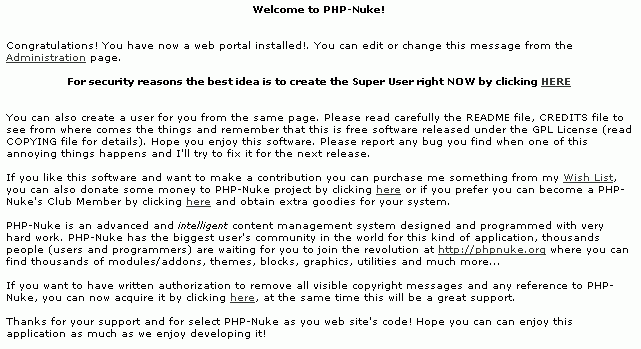
Çeşitli olasılıklara da değindikten sonra sitemize ulaştığımızda anasayfada İngilizce bir yazı karşımıza gelir. Aynen yukarıdaki resimde görüldüğü gibi karşımıza gelen bu mesajda PHPNuke portalınızın başarı ile kurulduğu, bir yönetici ataması yapmanız gerektiği ile ilgili bazı bilgiler verilmektedir. Buradaki yazıda belirtildiği gibi bir yönetici ataması yapılması gerekiyor. Bu işlem için " For security reasons the best idea is to create the Super User right NOW by clicking HERE" yazan yerdeki HERE linkine tıklıyoruz. Karşımıza admin oluşturabilmemiz için aşağıda görüldüğü gibi bir ekran gelecektir.
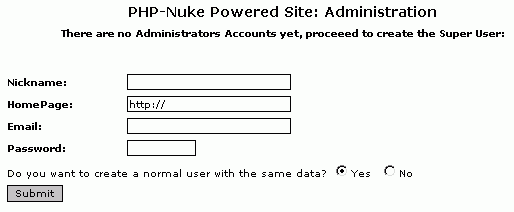
Yukarıdaki resimde görüldüğü gibi bizden bazı bilgiler istemektedir. Buraya Nickname yazan yere yönetici olarak kullanacağımız nickname'i tek kelime olarak yazıyoruz. Homepage yazan yere site adresimizi yazabiliriz. Email alanına bir email adresi ve Password yazan alana ise 8-10 karakterli bir şifre giriyoruz. Alltaki seçenek yes olarak işaretli kalabilir. Bu seçenekte sizlere "Aynı verilerle bir normal kullanıcı oluşturmak istiyor musunuz?" diye sorulmaktadır. Bu alanları doldurduktan sonra Submit butonuna basıyoruz. Bu işlemin ardından girmiş olduğunuz bilgilerle bir yönetici oluşturulması tamamlanıyor. Karşınıza admin girişi yapabileceğimiz bir alan çıkıyor. Buraya gerekli bilgileri yazdıktan (Biraz önce oluşturduğumuz yöneticiye ait bilgiler.) sonra yönetim alanına giriş yapıyorsunuz. Bol nukeli günler...
Bilgisayar Dershanesi
Yorumlar
Yorum Yapabilmek İçin Üye Girişi Yapmanız Gerekmektedir.